Prélever
de belles
couleurs assorties à vos tubes, images ... choisis
|
Couleur 1 |
 |
#630f16 |
|
Couleur
2 |
 |
#a9a27b |
3.
Placer les
éléments suivant dans le dossier "Pinceaux" de votre programme PSP
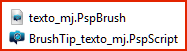
4.
Fichier - Nouveau - Ouvrir une nouvelle image transparente de 1000 x 700
pixels
Mettre en
avant-plan la couleur 1
 - En
arrière-plan, la couleur 2
- En
arrière-plan, la couleur 2

Effets - Modules externes - Mehdi - Wavy Lab 1.1
Couleurs
ci-dessous
Fenêtre - Dupliquer (mettre la copie de côté pour
la fin du tutoriel)
5.
Effets - Modules externes
- Innovations 1.5 - Sliced Turn - 10, 5, 10
Effets - Effets de bords - Accentuer
Calques - Dupliquer
Effets - Modules externes -
Mehdi - Sorting Tiles
6.
Calques - Nouveau calque de masque - A partir d'une image
Appliquer le
masque "mask2020"
Décocher la case : Inverser les données du masque
Calques -
Fusionner le groupe
7.
Calques - Dupliquer
Image -
Retourner
Calques - Propriétés - Opacité à 50 %
Image - Miroir
Calques - Fusionner le calque de dessous
Effets - Effets de bords - Dilater
Effets - Effets de bords - Accentuer
Effets - Modules externes - °v° Kiwi`s Oelfilter - Zig-Zack
Paramètres
par défaut : 2 / 2 / 128 / 128
8.
Calques - Nouveau calque raster
Activer le pot de peinture et mettre son opacité à
75 %
Le remplir avec
la couleur blanche
Calques - Nouveau masque - A partir d'une image
Appliquer le
masque "Narah Mask 1174"
Décocher la case : Inverser les données du masque
Calques - Fusionner le groupe
9.
Effets - Modules externes - AP [Lines] - Lines - SilverLining - Dotty
Grid
Effets - Modules externes
- MuRa's Seamless - Emboss at Alpha
Par défaut :
128 / 128 / 128 / 64 / 255 / 128
Calques - Propriétés - Mode mélange sur "Luminance héritée" ou autres
10.
Copier et coller comme nouveau calque, le tube "element_1_MJ"
Copier et coller comme nouveau calque, le tube "element_2_MJ"
Calques - Propriétés - Mode mélange sur "Luminance héritée" ou autres
Copier et coller comme nouveau calque, le tube "element_3_MJ"
Le placer comme sur le résultat final
11.
Calques - Nouveau calque raster
Mettre la
couleur blanche en avant-plan et l'opacité du pot
de peinture à 100
Avec la gauche
de votre souris, appliquer le pinceau "texto_mj", près de la bordure
de gauche
Effets - Effets d'image - Mosaïque sans jointure
Angle,
Bilatérale et Linéaire : cochés
( - 10 ) - 10 - 100
Baisser l'opacité du calque si vous le souhaitez
12.
Copier et coller comme nouveau calque, le tube "femme_maillot_de_bain_tubed_by_thafs"
Le placer comme
sur le résultat final
Lui faire une belle ombre portée de votre choix
Calques - Fusionner les calques visibles
Effets - Modules externes - AAA Filters - Custom - Landscape
(Facultatif)
13.
Image - Ajouter des bordures symétriques de 1 pixel, couleur blanche #ffffff
Image - Ajouter des bordures symétriques de 2 pixels, couleur 1

Image - Ajouter des bordures symétriques de 1 pixel, couleur blanche #ffffff
Sélections -
Sélectionner tout
Image - Ajouter des bordures symétriques de 40 pixels, couleur blanche #ffffff
Sélections - Inverser
14.
Copier et coller dans la sélection, l'image mise de côté au début de
votre travail à l'étape 4
Sélections - Inverser
Effets - Effet 3D - Ombre portée
0, 0, 60, 30,
noire
Sélections - Ne rien sélectionner
15.
Image - Ajouter des bordures symétriques de 1 pixel, couleur blanche #ffffff